来源:Missyuan 作者:神的女人
原图素材光线不是很好,总体感觉很暗沉。人物肤色没有光彩。人物看上去就显得有点老。作者调色的时候加亮的背景的颜色,人物部分稍微美白了一下,简单的几步操作,效果就截然不同。
原图

最终效果
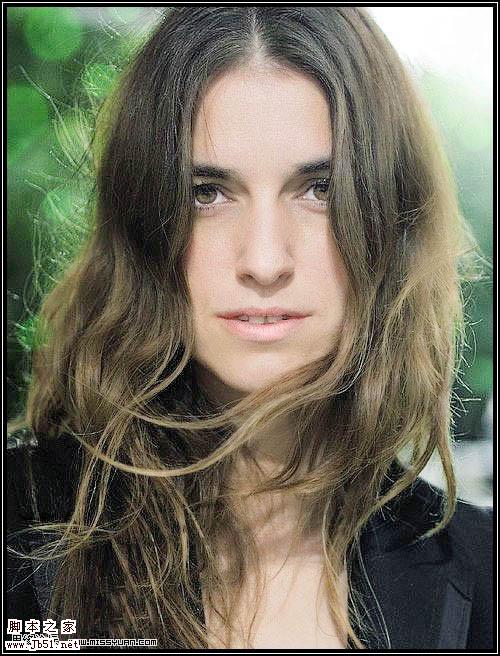
一、整体色调与画质的调整。
1、打开原图,按Ctrl + J 把背景图层复制一层。
2、点通道面板,选择绿色通道,按Ctrl + A 全选,按Ctrl + C 复制,然后点击蓝色通道,按Ctrl + V 粘贴,回到图层面板,发现图片色调偏洋红,把当前图层复制一层。
3、执行:图像 > 计算,参数设置如下图。
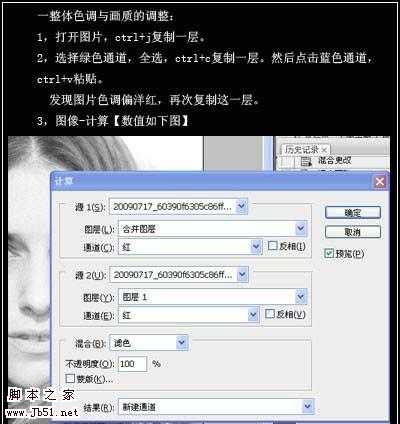
4、复制计算的这层,粘贴,然后把图层混合模式改为“变亮”,图层不透明度改为:30%。

二、色彩的调整。
1、按Ctrl + M 调整曲线,选择红色通道拉稍微往下拉一点,如下图。确定后选择RGB 稍微调亮一点。
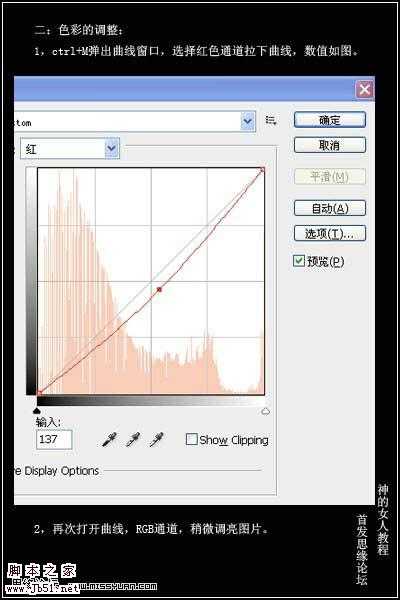
2、使用外挂滤镜 Imagenomic,磨皮降噪处理。如果你还没有这款滤镜,可以去网上下载,具体数值设置如下图。
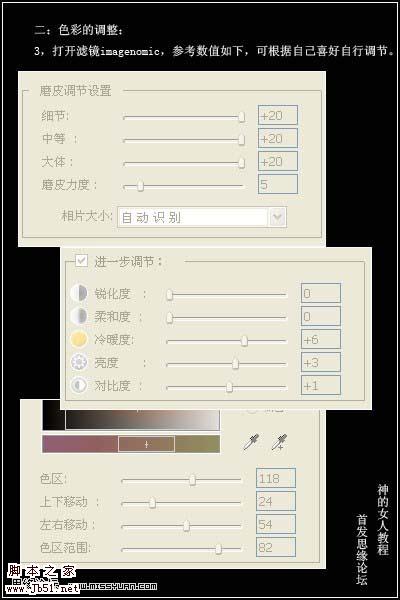
3、调整后的肤色对比。
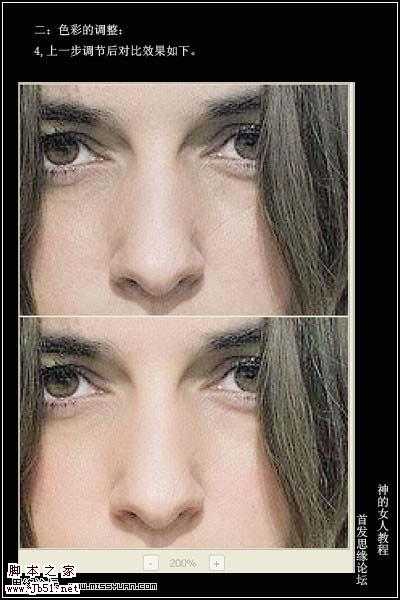 4、使用减淡工具把眼睛和嘴唇的高光部分修饰一下。
4、使用减淡工具把眼睛和嘴唇的高光部分修饰一下。
5、视情况用色相/饱和度把饱和度调高一点,完成最终效果。

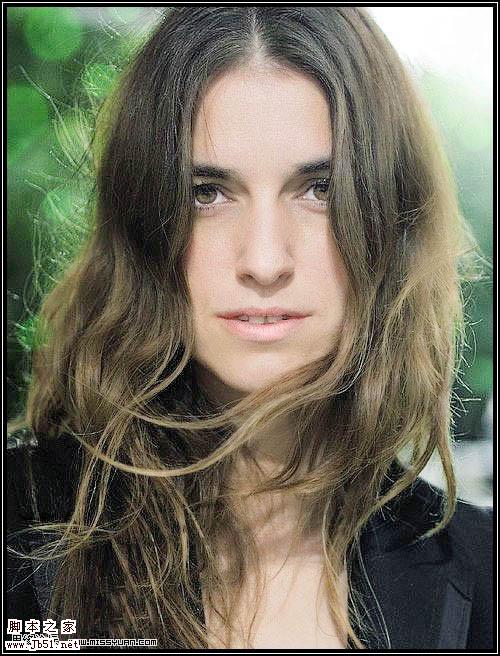
原图素材光线不是很好,总体感觉很暗沉。人物肤色没有光彩。人物看上去就显得有点老。作者调色的时候加亮的背景的颜色,人物部分稍微美白了一下,简单的几步操作,效果就截然不同。
原图

最终效果
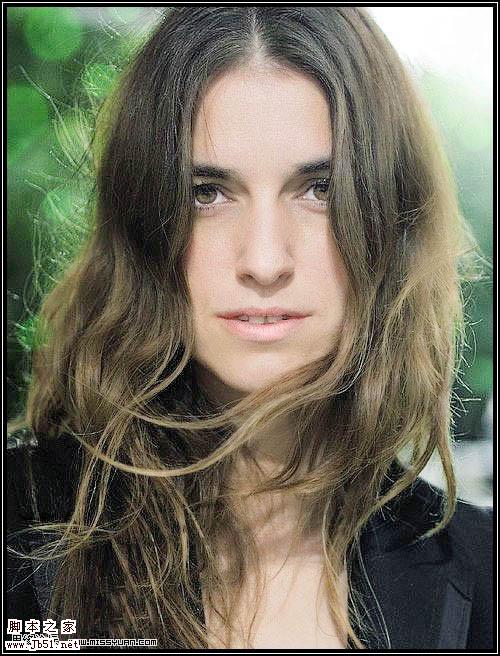
一、整体色调与画质的调整。
1、打开原图,按Ctrl + J 把背景图层复制一层。
2、点通道面板,选择绿色通道,按Ctrl + A 全选,按Ctrl + C 复制,然后点击蓝色通道,按Ctrl + V 粘贴,回到图层面板,发现图片色调偏洋红,把当前图层复制一层。
3、执行:图像 > 计算,参数设置如下图。
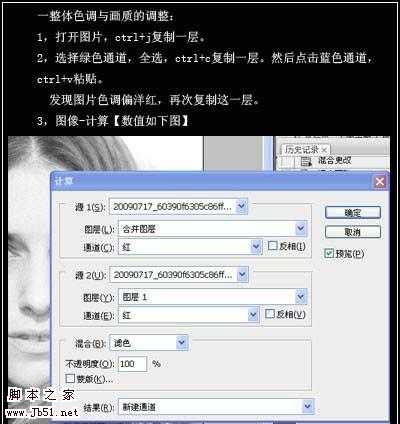
4、复制计算的这层,粘贴,然后把图层混合模式改为“变亮”,图层不透明度改为:30%。

二、色彩的调整。
1、按Ctrl + M 调整曲线,选择红色通道拉稍微往下拉一点,如下图。确定后选择RGB 稍微调亮一点。
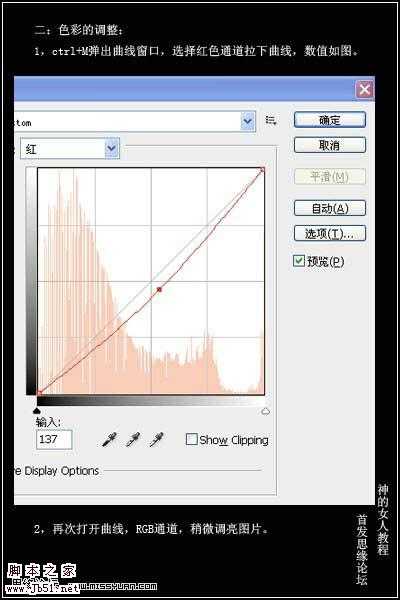
2、使用外挂滤镜 Imagenomic,磨皮降噪处理。如果你还没有这款滤镜,可以去网上下载,具体数值设置如下图。
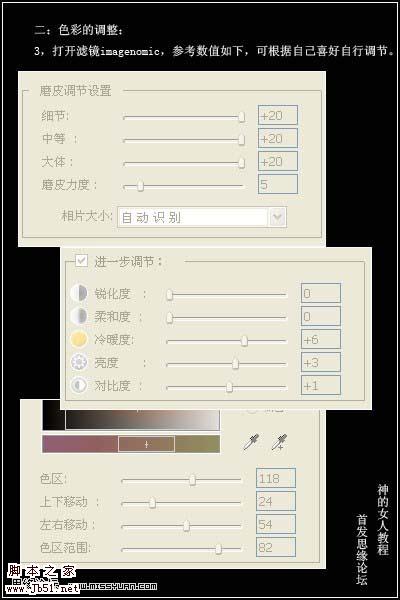
3、调整后的肤色对比。
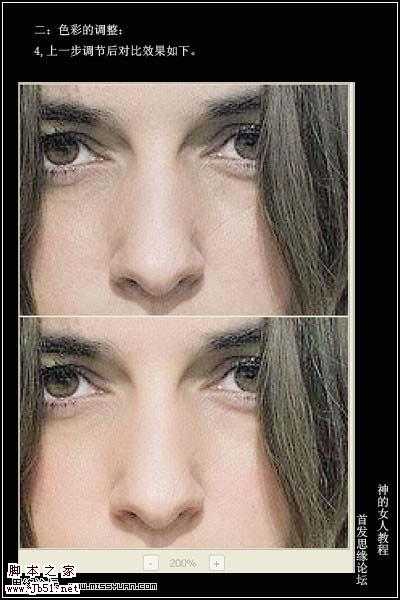 4、使用减淡工具把眼睛和嘴唇的高光部分修饰一下。
4、使用减淡工具把眼睛和嘴唇的高光部分修饰一下。5、视情况用色相/饱和度把饱和度调高一点,完成最终效果。

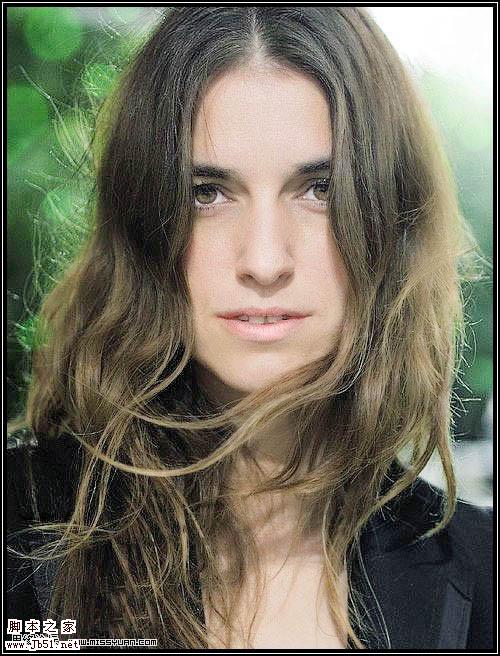
免责声明:本站文章均来自网站采集或用户投稿,网站不提供任何软件下载或自行开发的软件!
如有用户或公司发现本站内容信息存在侵权行为,请邮件告知! 858582#qq.com
暂无“Photoshop 综合美化偏暗的人像图片”评论...
更新动态
2025年12月24日
2025年12月24日
- 小骆驼-《草原狼2(蓝光CD)》[原抓WAV+CUE]
- 群星《欢迎来到我身边 电影原声专辑》[320K/MP3][105.02MB]
- 群星《欢迎来到我身边 电影原声专辑》[FLAC/分轨][480.9MB]
- 雷婷《梦里蓝天HQⅡ》 2023头版限量编号低速原抓[WAV+CUE][463M]
- 群星《2024好听新歌42》AI调整音效【WAV分轨】
- 王思雨-《思念陪着鸿雁飞》WAV
- 王思雨《喜马拉雅HQ》头版限量编号[WAV+CUE]
- 李健《无时无刻》[WAV+CUE][590M]
- 陈奕迅《酝酿》[WAV分轨][502M]
- 卓依婷《化蝶》2CD[WAV+CUE][1.1G]
- 群星《吉他王(黑胶CD)》[WAV+CUE]
- 齐秦《穿乐(穿越)》[WAV+CUE]
- 发烧珍品《数位CD音响测试-动向效果(九)》【WAV+CUE】
- 邝美云《邝美云精装歌集》[DSF][1.6G]
- 吕方《爱一回伤一回》[WAV+CUE][454M]
